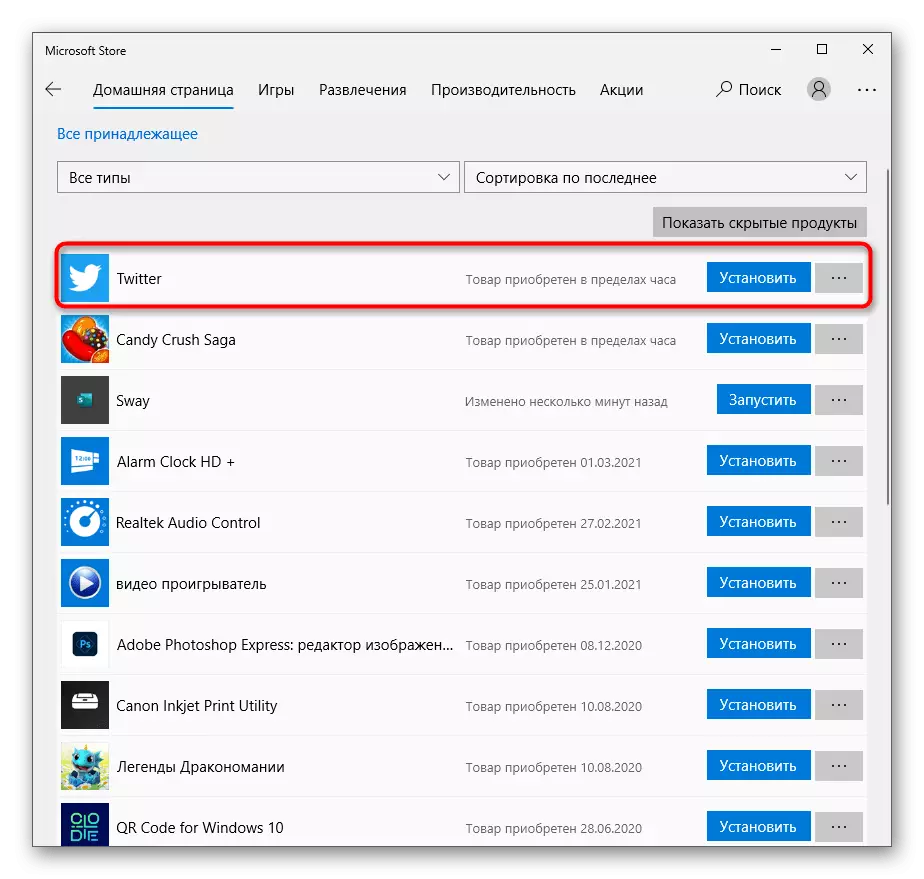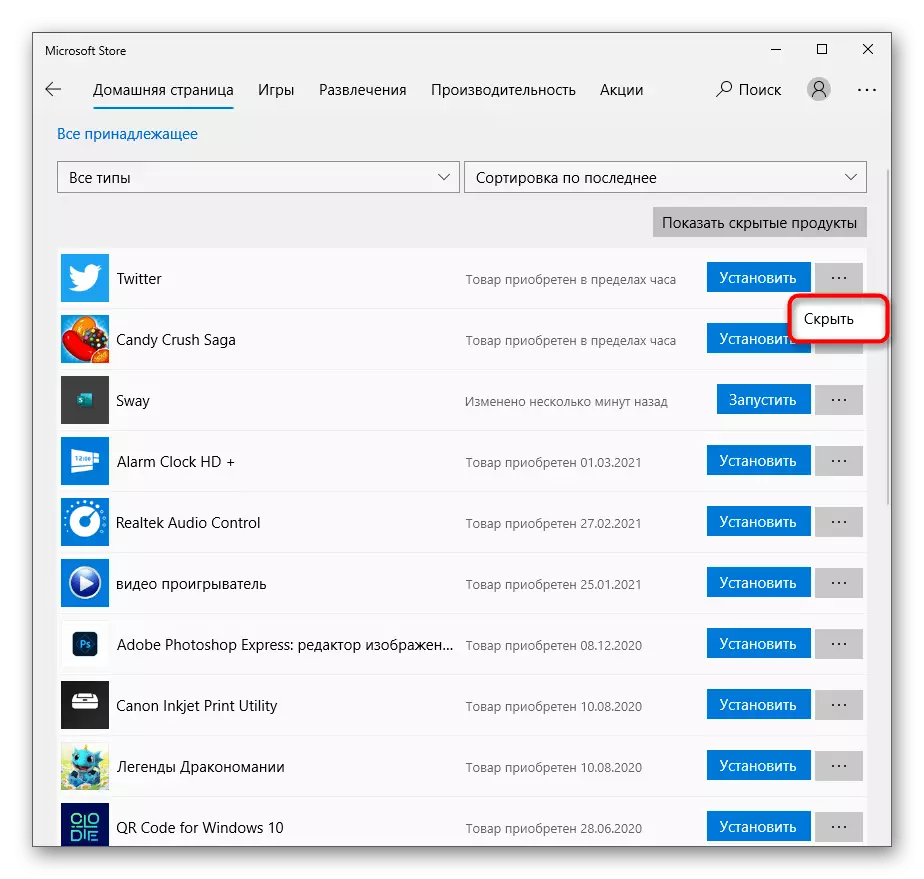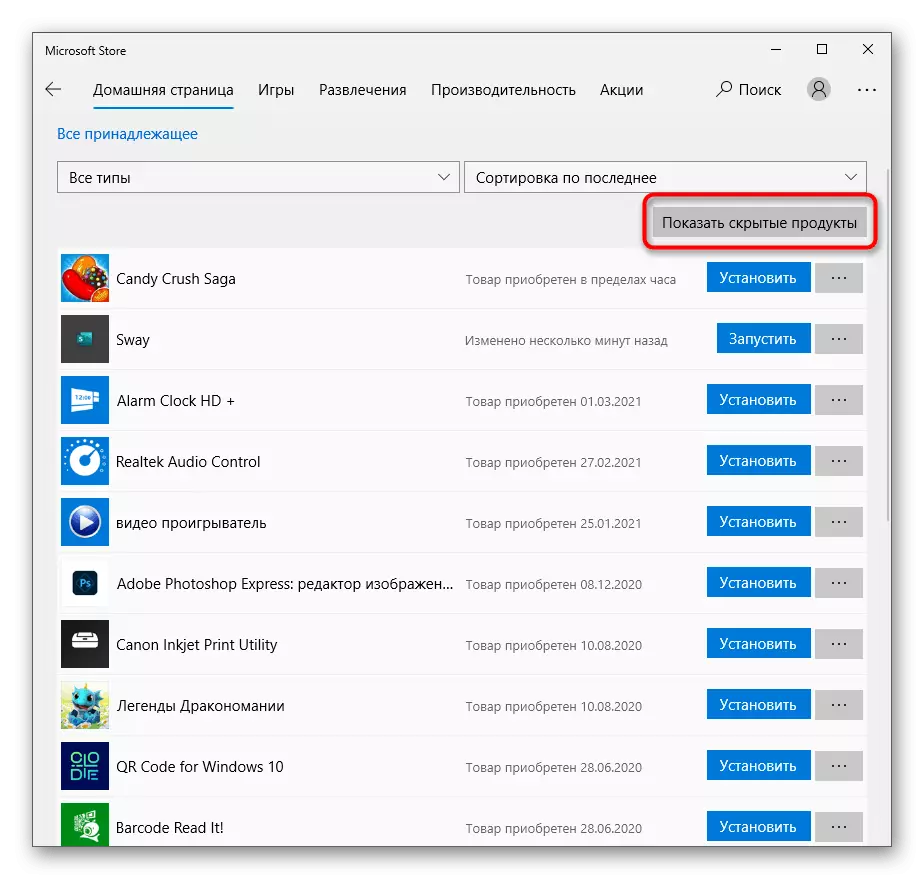Peržiūrėkite įdiegtų programų sąrašą
Ne visada vartotojas žino, kokias programas ar žaidimus jis įdiegė per "Microsoft" parduotuvę "Windows 10" ir kurie buvo gauti iš kitų šaltinių. Kartais tai yra lemiamas veiksnys, kai ištrinant, todėl pirmiausia rekomenduojame peržiūrėti tų programų sąrašą ir nuspręsti, kuriuos galite atsikratyti.
- Atidarykite "Pradėti" ir per paiešką rasti "Microsoft Store Store" įmontuota į naujausią versiją operacinės sistemos.
- Po pradžios naudokite paiešką Jei jau žinote programos pavadinimą ir norite įsitikinti, kad jis yra tikrai įdiegtas iš šio šaltinio.
- Lauke įrašykite programos pavadinimą ir suraskite atitinkamą rezultatą išskleidžiamajame sąraše.
- Jei "Šis produktas yra įdiegtas" rodomas žaidimo ar paraiškos puslapyje, tai reiškia, kad jis yra kompiuteryje ir jį galite ištrinti.
- Norėdami gauti visų nustatymų sąrašą, spustelėkite meniu skambučių piktogramą ir spustelėkite "Mano bibliotekos" liniją.
- Visi sąrašo pavadinimai su "Vykdyti" yra įdiegta ant kompiuterio, o ne tik pridedama prie bibliotekos, todėl jie gali būti saugiai pašalinti, jei niekas jų nenaudos.
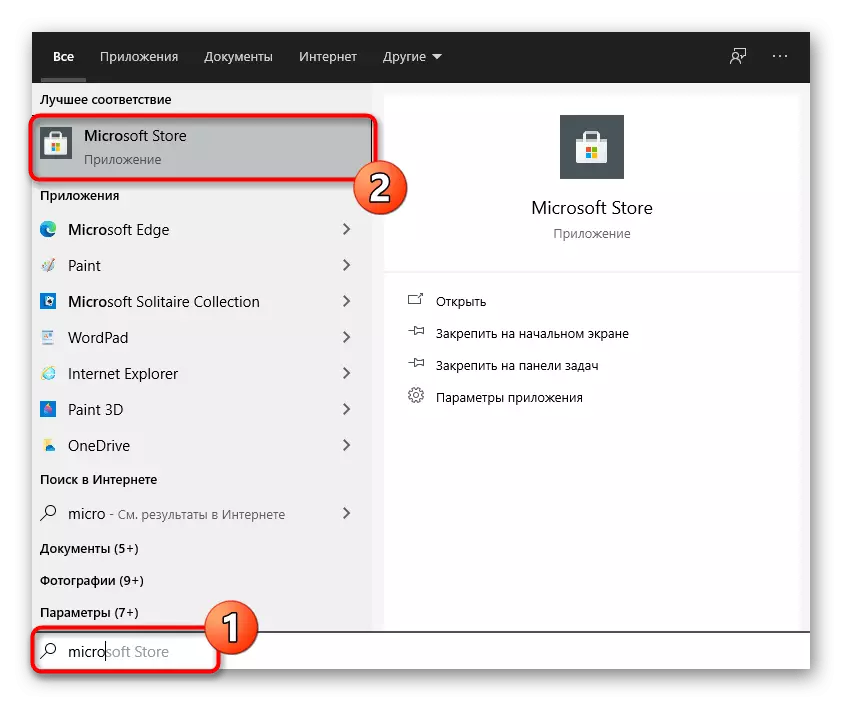
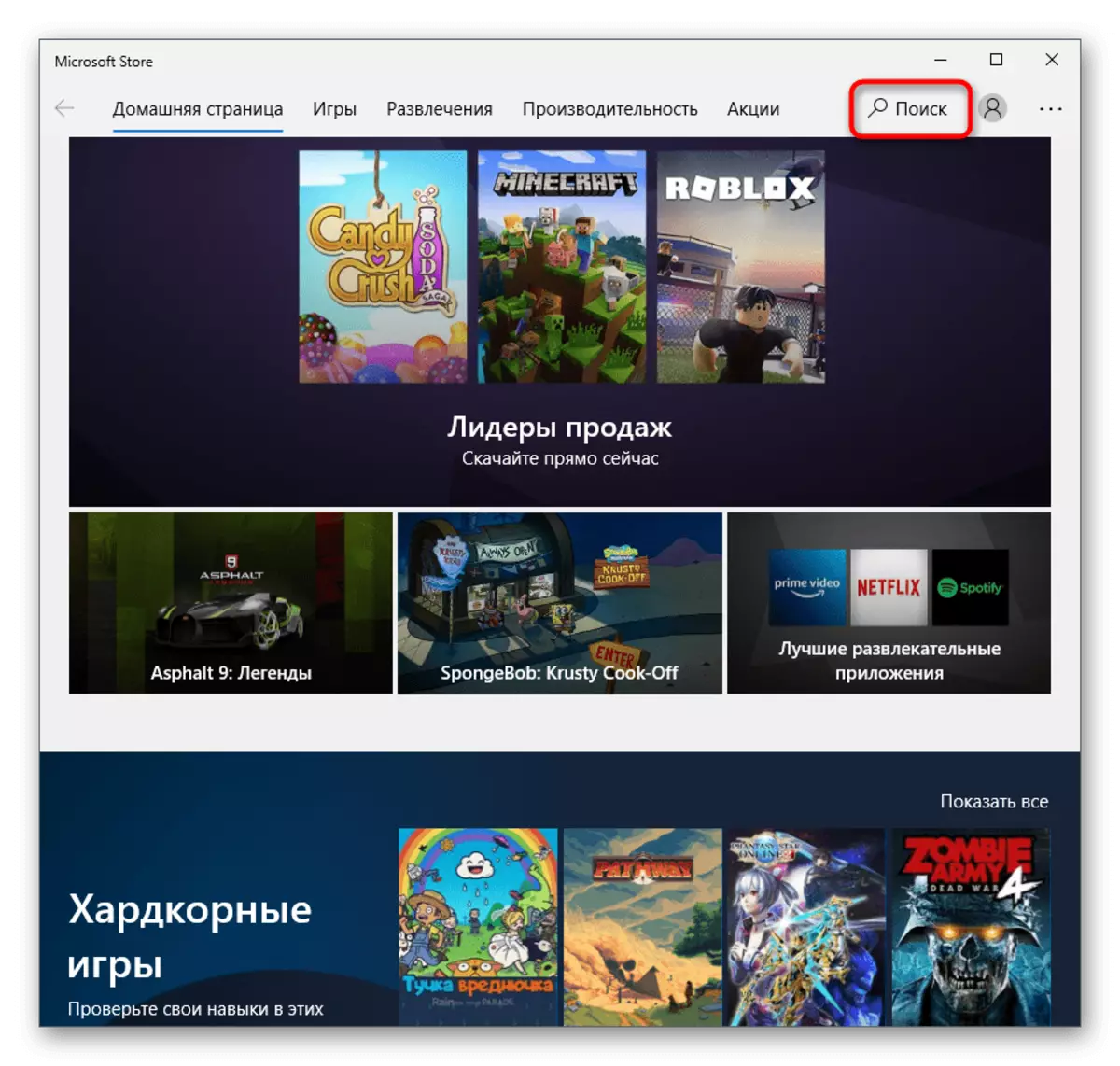




1 metodas: Pradėkite meniu
Lengviausias galimybė ištrinti programas iš standartinės parduotuvės yra jų paieška meniu Pradėti ir naudojant mygtuką Pašalinti. Ypač šis metodas yra svarbus tose situacijose, kai jums reikia atsikratyti visko iš vienos programos, o ne iš kelių.
- Atidarykite "Pradėti" ir pradėkite įvesti programos pavadinimą iš klaviatūros. Paieškos eilutė bus rodoma iš karto, ir su juo rezultatai bus rodomi ekrane. Kai tik nustatyta reikiama programa, atkreipkite dėmesį į veiksmo meniu dešinėje, kur turėtumėte pasirinkti "ištrinti".
- Priimkite pašalinimo įspėjimą, iš naujo paspaudus mygtuką atitinkamu pavadinimu.
- Jums bus pranešta apie pašalinimo pradžią, ir baigus, produktas išnyks iš sąrašo.
- Dar kartą įveskite savo pavadinimą į "Pradėti", kad įsitikintumėte, jog nėra jokių susijusių aplankų su failais arba atsikratyti jų, jei yra.
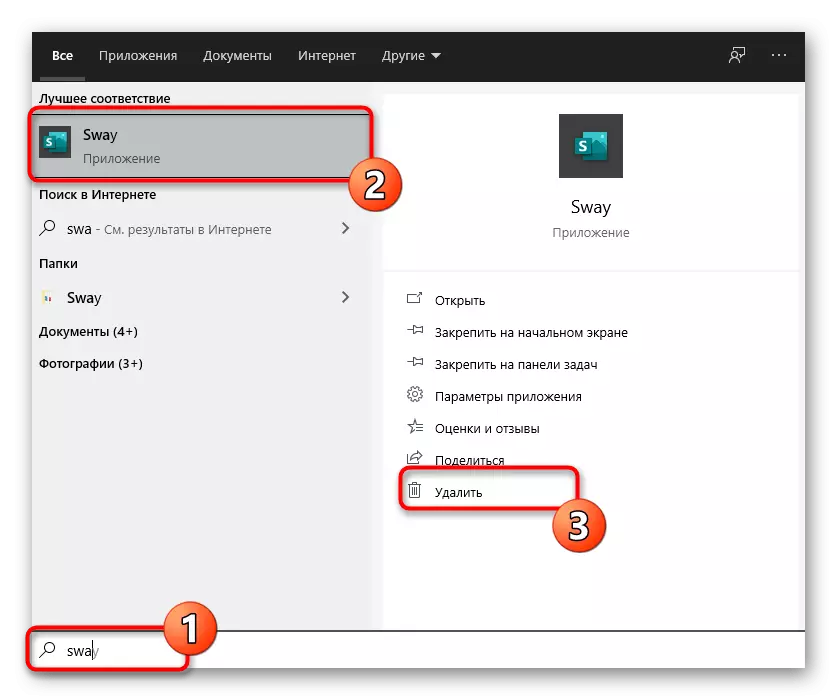
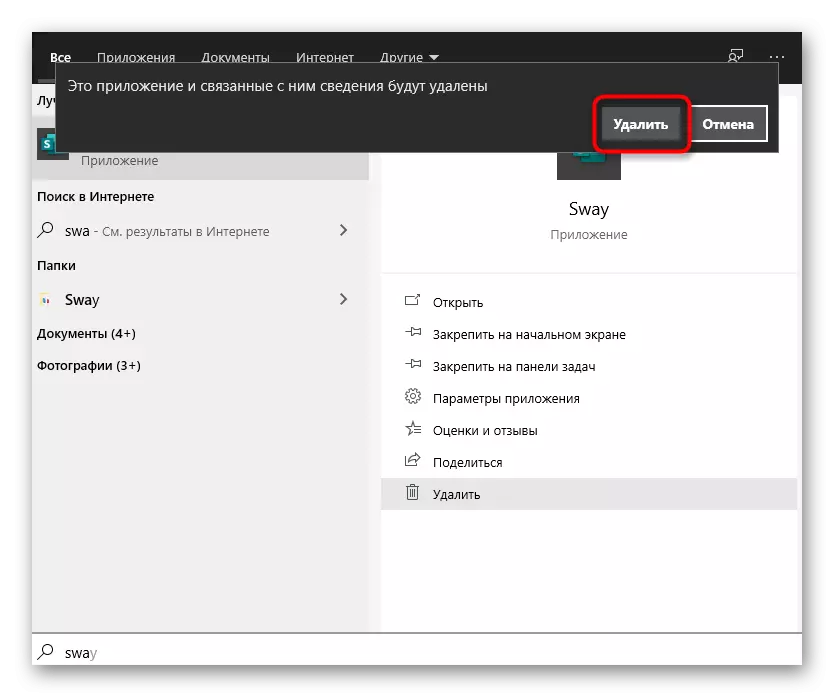
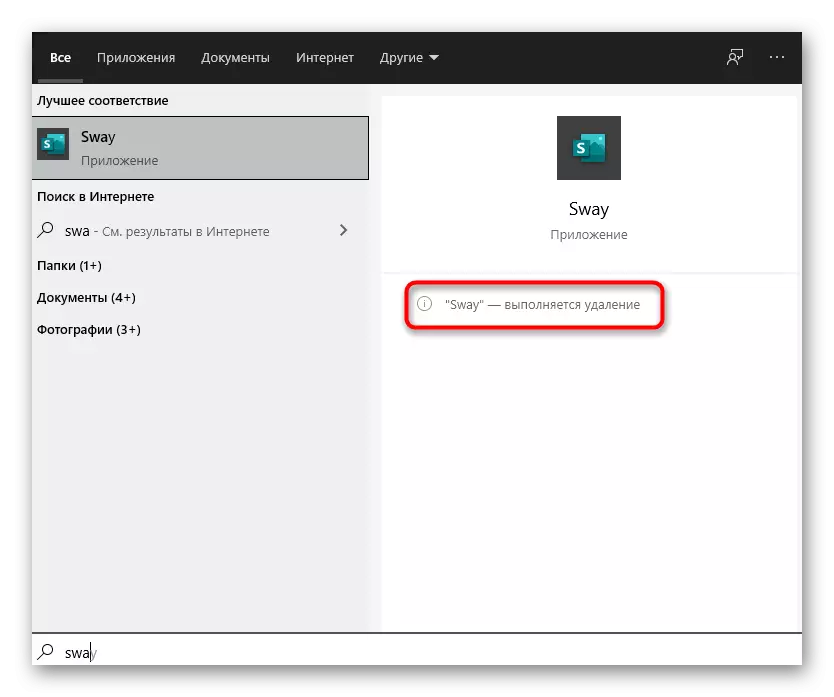

Dėl vėlesnio aptikimo programų iš "Microsoft" parduotuvė, taip pat, įvesti savo vardus ir atlikti panašius veiksmus, kol atsikratysite visų nereikalingų. Tačiau su masiniu pašalinimu, mes rekomenduojame jums naudoti šį metodą paprastesnis šioje situacijoje.
2 metodas: priedėlis "Parameters"
Viename iš sistemos taikymo skyrių "Parametrai" yra puslapis su visa įranga įdiegta jūsų kompiuteryje, įskaitant "Microsoft Store". Nurodome, kad programinė įranga, gauta iš kitų šaltinių, gali būti pašalintas per "Valdymo skydas" ir meniu "Programos ir komponentai", tačiau ten rodomos paraiškos iš parduotuvės, todėl jis išlieka tik "parametrai".
- Meniu Pradėti spustelėkite įrankių piktogramą, kad eitumėte į "parametrus".
- Naujame lange spustelėkite ant plytelių su pavadinimu "Application".
- Nurodykite sąrašą ieškant žaidimo ar programos, kurią norite ištrinti. Paspauskite LCM linijoje, kad būtų rodomi veiksmo mygtukai.
- Spustelėkite "Ištrinti", kad pradėtumėte pašalinti.
- Pop-up lange patvirtinkite savo veiksmus dar kartą.
- Palaukite iki užrašo pašalinimo ir išvaizdos "ištrinta" pabaiga.

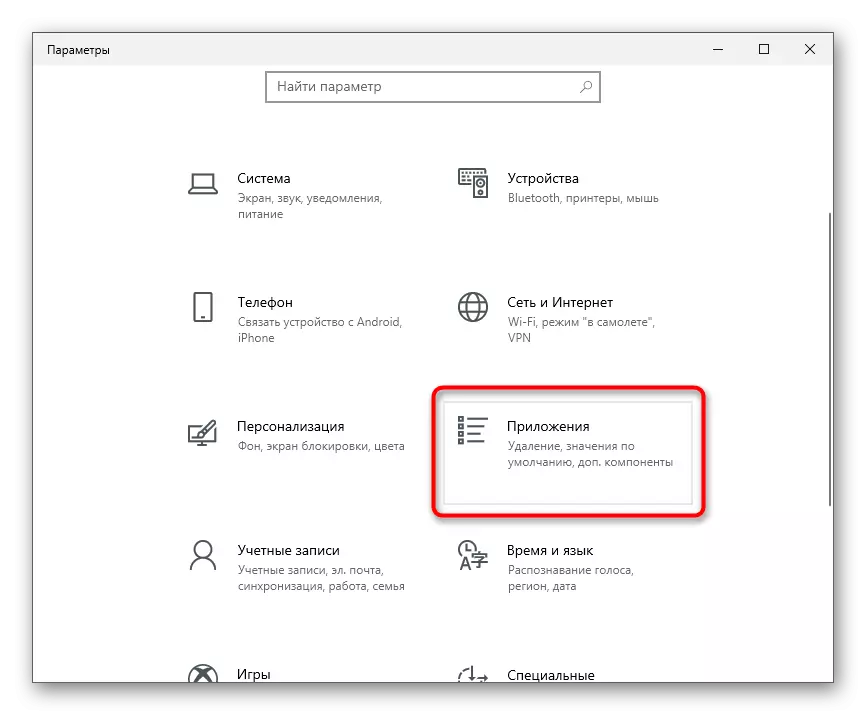
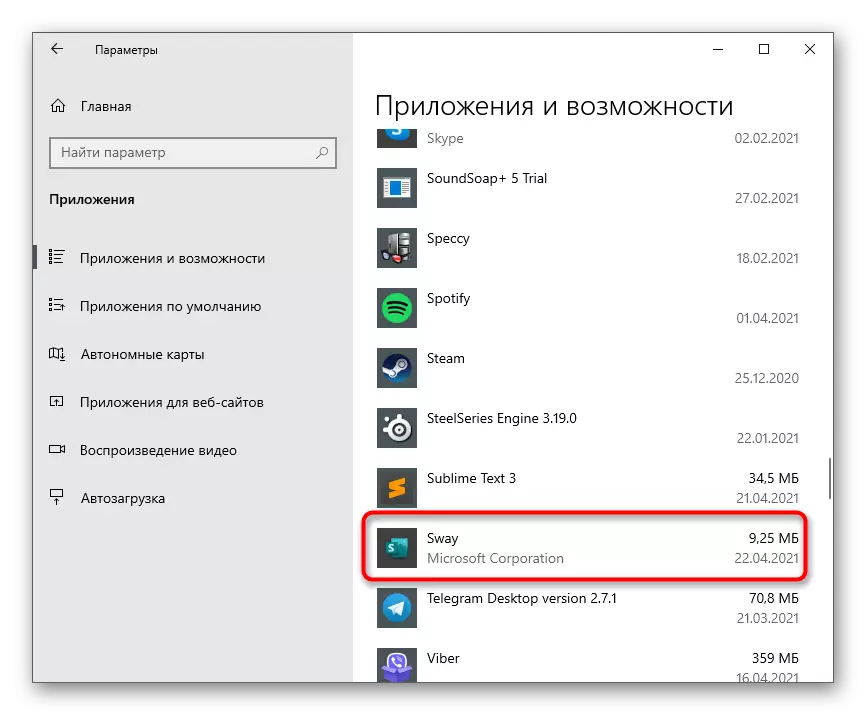
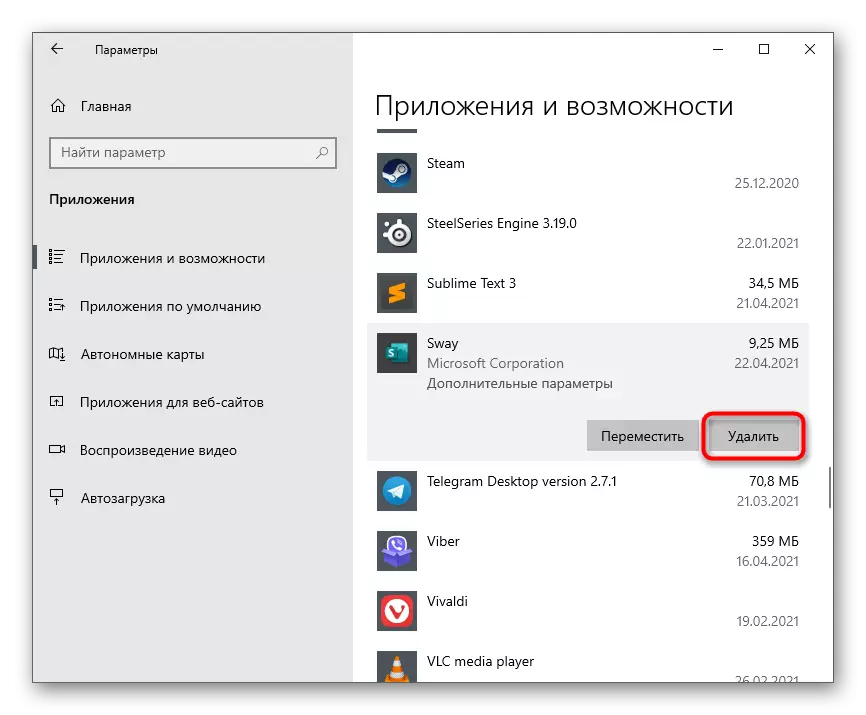
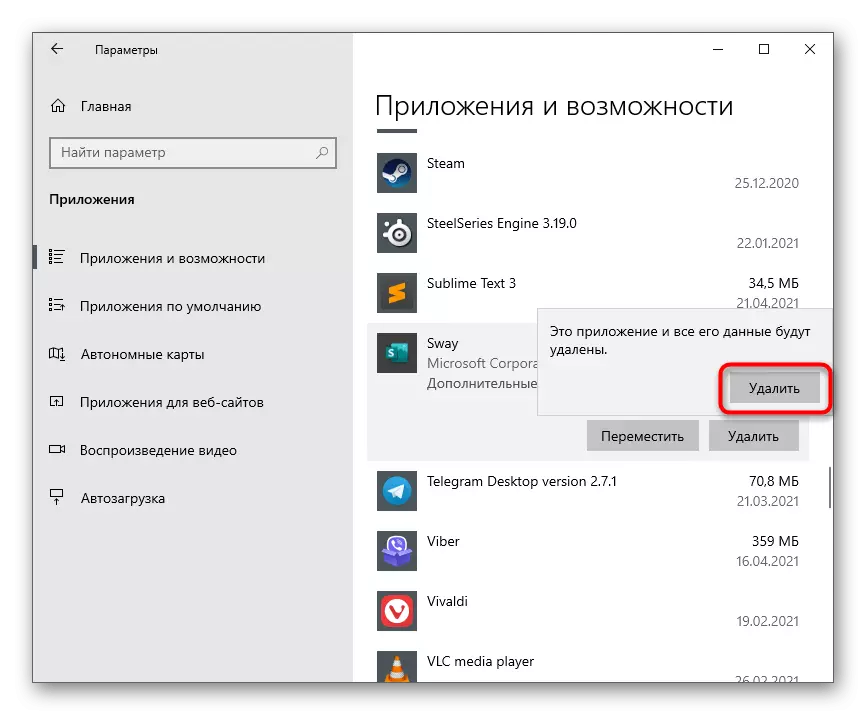
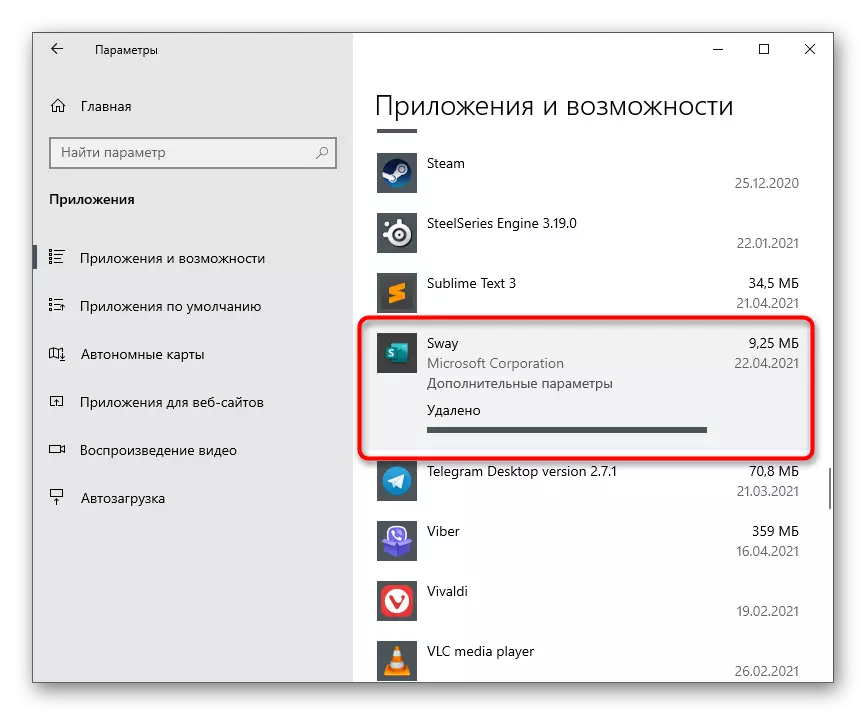
3 metodas: trečiųjų šalių programos
Trečiųjų šalių programos labiau tinka pašalinti standartines "Microsoft" programas, kurios atsirado kompiuterio iškart po diegiant "Windows" arba po laiko. Tačiau, dėl rankiniu būdu sumontuoti sprendimai, šios lėšos taip pat bus tinkamos. Apsvarstykite šį procesą išsamiai aprašant vienos populiarios priemonės pavyzdį.
- Įdiegus programą ir eikite į skyrių "Windows Applications".
- Iš pradžių "Windows" paraiškų sąrašas yra paslėptas, todėl turėtumėte paspausti jį atskleidimui.
- Jame rasite visas programas, iš kurios norite atsikratyti ir paryškinti juos su žymėmis.
- Spustelėkite žalią mygtuką "Pašalinti".
- Jei reikia, sukurkite "Windows" atkūrimo tašką ir patikrinkite leidimų parametrą, kad pašalintumėte likutinius failus, patvirtinkite valymą.
- Atkurti ištrinimo pabaigą ir atitinkamo pranešimo išvaizdą.
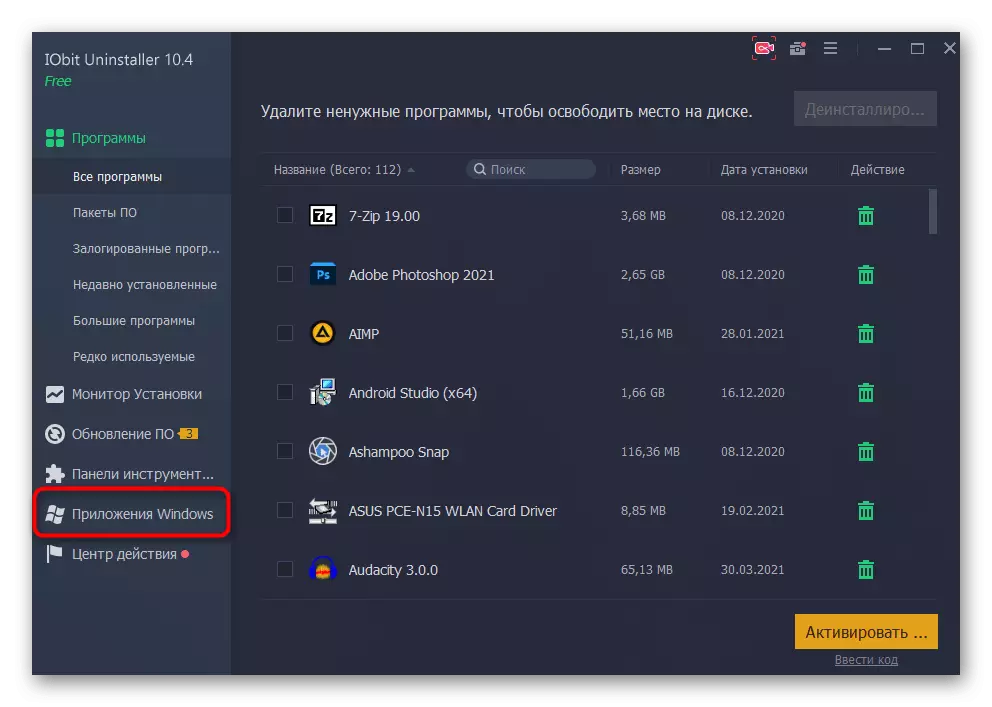

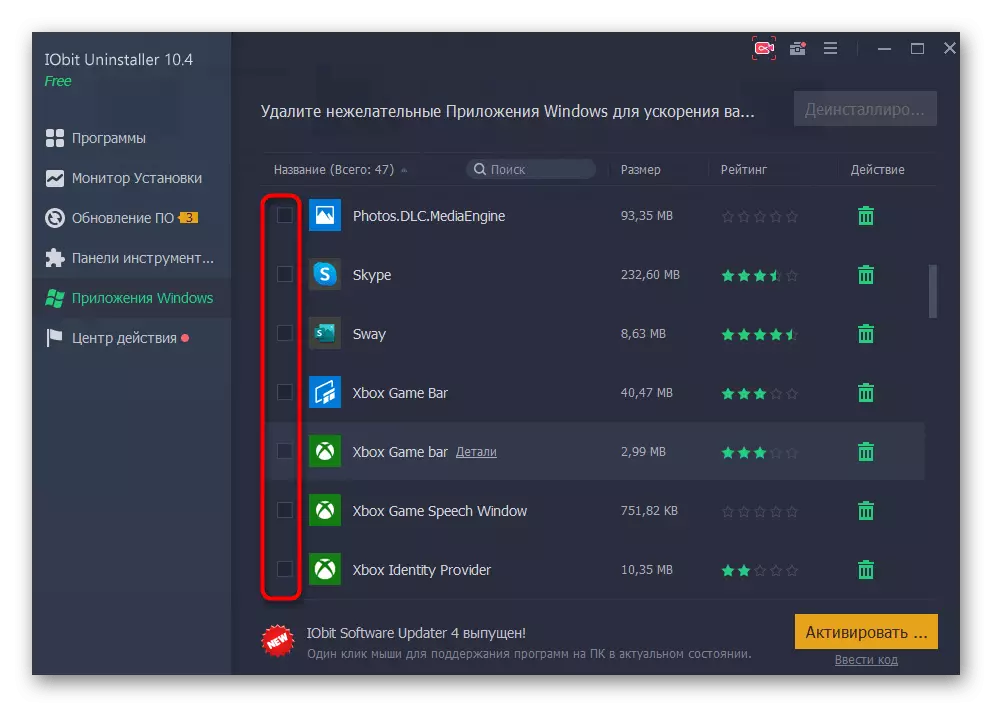
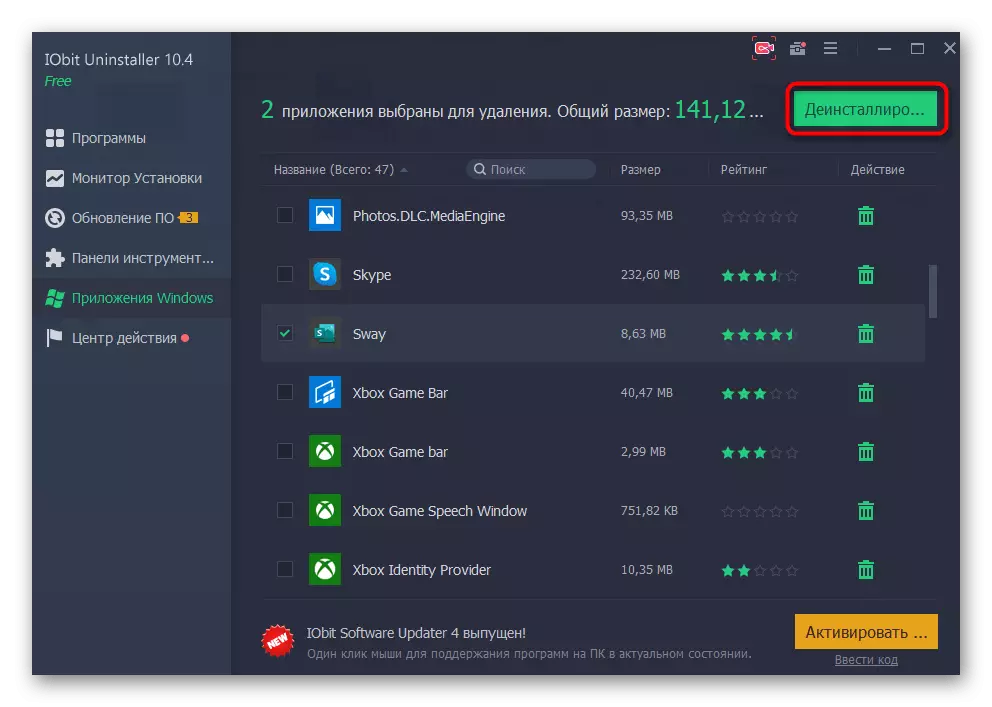
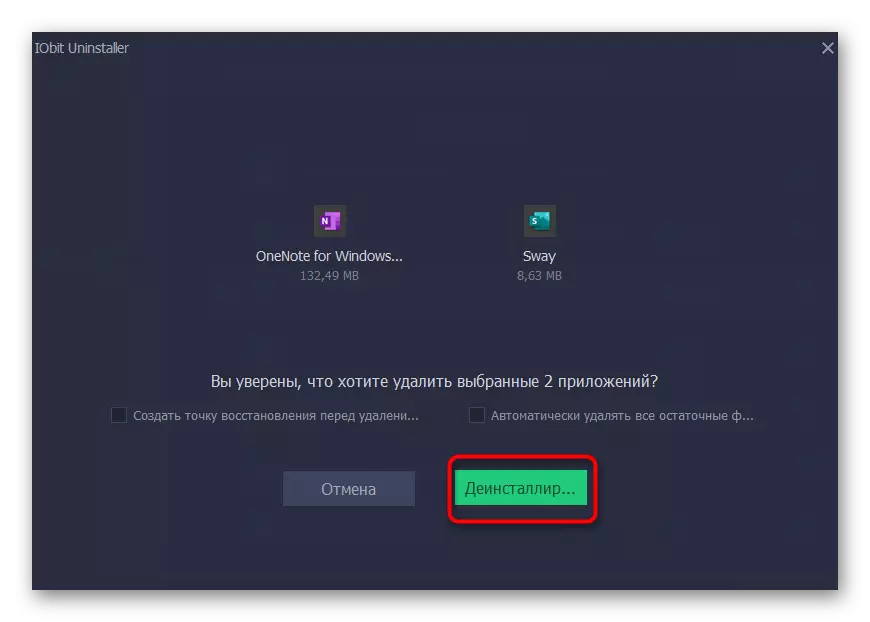
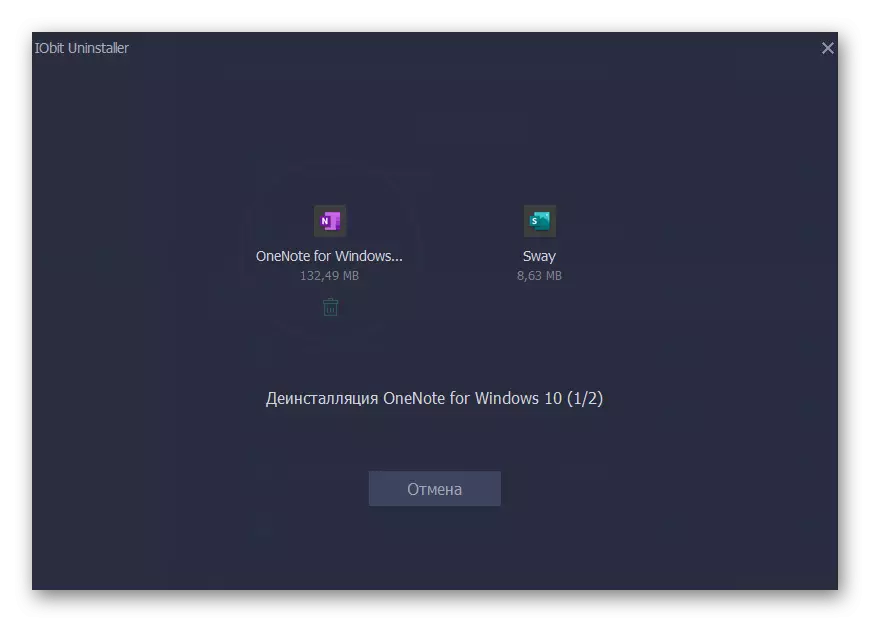
Veikimo metu galite pastebėti, kad "Windows" yra nemažai standartinių programų. Kai kurie iš jų yra svarbūs, o kitas iš esmės nenaudojamas. Dėl šios priežasties kyla klausimas, ar tokios programos turėtų būti saugomos visai. Atsakymą į jį galima rasti kitame straipsnyje mūsų svetainėje, einant į šią nuorodą.
Skaityti daugiau: standartinių "Windows 10" programų pasirinkimas
Slėpti įsigytų produktų bibliotekoje
Visi įsigyti ir anksčiau įdiegtos programos "Microsoft" parduotuvėje visada patenka į biblioteką ir rodyti. Galite paslėpti nereikalingas linijas taip, kad jie nesikištų dirbant. Šis parametras veikia biblioteką tik, nes išskyrus jį įsigyti žaidimai ir programos nebėra rodomos bet kur.
- Atidarykite "Microsoft" parduotuvę per "Pradėti".
- Skambinkite meniu ir spustelėkite eilutę "Mano biblioteka".
- Raskite įsigytų programų sąrašą ir pasirinkite tuos, kuriuos norite paslėpti.
- Spustelėję mygtuką su trijų taškų į programinę įrangą, pasirodys "Slėpti" eilutė, kuri yra atsakinga už šį veiksmą.
- Dabar paslėptos programos nėra matomos sąraše, tačiau pasirodys, jei paspausite "Rodyti paslėptus maisto produktus".